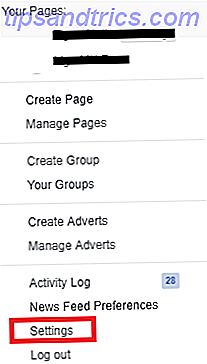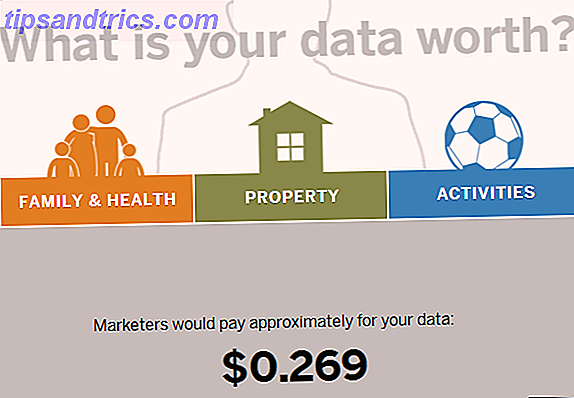Ein langsam startender PC reicht aus, um jeden komplett an die Wand zu bringen. Sie haben alle bösartigen Viren und Malware von Ihrem Computer entfernt und gescannt, aber das Problem bleibt bestehen. Sie schalten Ihren Computer ein, und es fühlt sich an, als ob es erst eine halbe Stunde später ist, wenn Sie es tatsächlich benutzen können. Keine Viren. Keine Malware. Dennoch läuft es so, als wäre es 1995 gebaut worden.
Was ist das Problem? Warum ist dein PC so ... .horribly ... .slow !?
Ich habe Leute gekannt, die von diesem Problem so völlig frustriert waren, dass sie buchstäblich den Computer rausgeworfen und einen neuen gekauft haben, vorausgesetzt, es war nur das Alter. Einer meiner guten Freunde bei meinem letzten Job nannte es "bit rot". Die Wahrheit ist, dass die Leute so viele kleine Apps, Plug-Ins, Add-ons und Gadgets auf ihrem System installieren, dass sie vergessen, wie viele Programme und Dienste beim Hochfahren gestartet werden.
Verwenden von BootRacer, einem Boot-Verbesserungstool Top-Programme, die Ihren Computer schneller zum Laufen bringen Top-Programme, die Ihren Computer schneller zum Laufen bringen können Die Leistung Ihres Computers nimmt im Laufe der Zeit ab. Lass es nicht zu langsam werden, um es zu ertragen! Diese Programme können Ihnen helfen, Ihr Windows-System schön und schnell laufen zu lassen. Lesen Sie mehr, Sie können schrittweise "Momentaufnahmen" Ihrer tatsächlichen Bootzeit machen, Dinge mit MSConfig optimieren und dann einen weiteren BootRacer-Test erneut ausführen. Diese Technik ermöglicht es Ihnen, Fehler zu beheben, was funktioniert und was nicht, wodurch der Täter, der die Bootzeit Ihres PCs beeinträchtigt, eingeschränkt wird und Sie Ihren PC endlich so reparieren können, dass er wie neu startet.
Korrigieren Sie Ihre Boot-Zeit mit BootRacer
BootRacer allein wird Ihre PC-Boot-Probleme nicht beheben, aber es wird zumindest als ein Werkzeug dienen, um zu messen, welche Änderungen einen Unterschied machen. Ich werde darüber sprechen, welche Änderungen Sie mit MSConfig versuchen können, was zu einer messbaren Änderung Ihrer Bootzeit führen könnte.
Das erste, was Sie tun möchten, ist BootRacer zu installieren. Sobald Sie dies tun, wird dieser Bildschirm angezeigt.
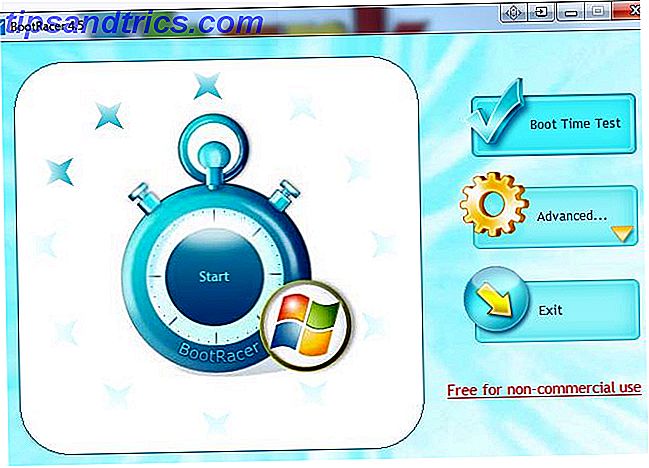
Klicken Sie auf Boot Time Test und das Programm startet Ihren PC neu. Sobald es wieder verfügbar ist, sehen Sie das folgende Timer-Popup in der unteren rechten Ecke Ihres Desktops.

Sobald BootRacer den Boot-Test abgeschlossen hat, können Sie auf das Popup-Fenster klicken, um die Ergebnisse anzuzeigen. Die Software konzentriert sich nur auf den Teil des Boot-Ups, der allein vom Computer gesteuert wird. Mit anderen Worten, es ignoriert, wie lange Sie Ihre Login-ID und Ihr Passwort eingeben müssen, damit Sie ein genaues Bild Ihrer tatsächlichen Boot-Zeit erhalten.
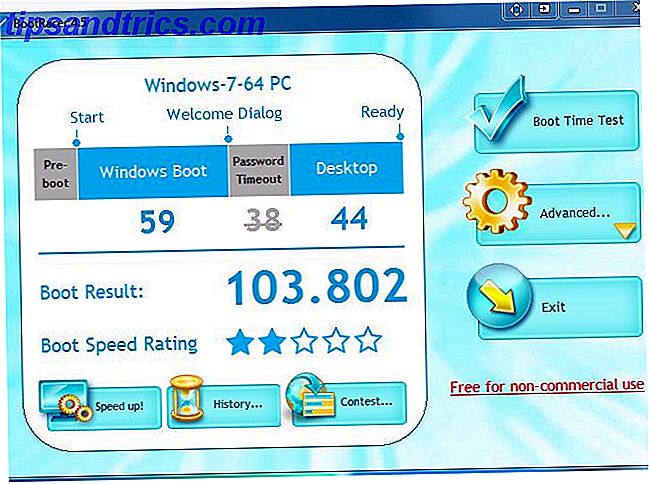
Sobald Sie eine Ausgangs-Baseline haben, ist es an der Zeit, einige Änderungen vorzunehmen, um die Boot-Zeit zu verbessern.
MSConfig - Startobjekte
Der einfachste und schnellste Weg ist das Klicken auf das Startmenü, und im Feld "Programme und Dateien suchen" geben Sie "MSConfig" ein und drücken Enter. Sobald das MSConfig-Dienstprogramm geöffnet wird, klicken Sie auf die Registerkarte Start.
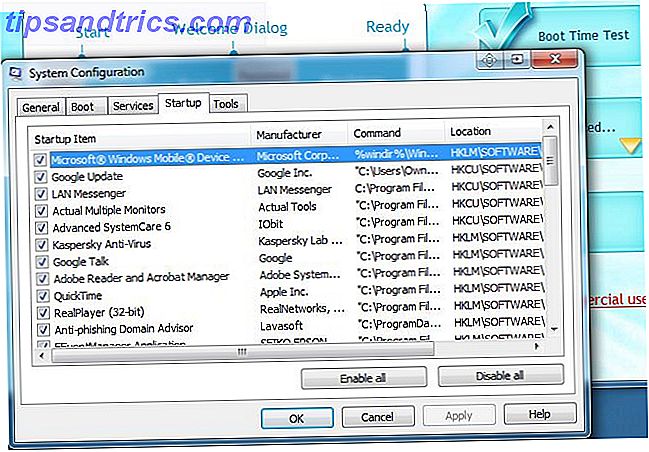
Auf dieser Registerkarte werden alle Anwendungen aufgelistet, die Sie möglicherweise vergessen haben. Dies sind Programme, die möglicherweise Startup-Elemente enthalten, von denen Sie nicht einmal wussten, dass sie mit der Software geliefert wurden. Als ersten Test deaktivierte ich nur eine Anwendung - meine DropBox-Verbindung, die bei jedem PC-Start eine Verbindung herstellt -, um zu messen, ob das Entfernen dieser Daten die Startzeit verändern würde.
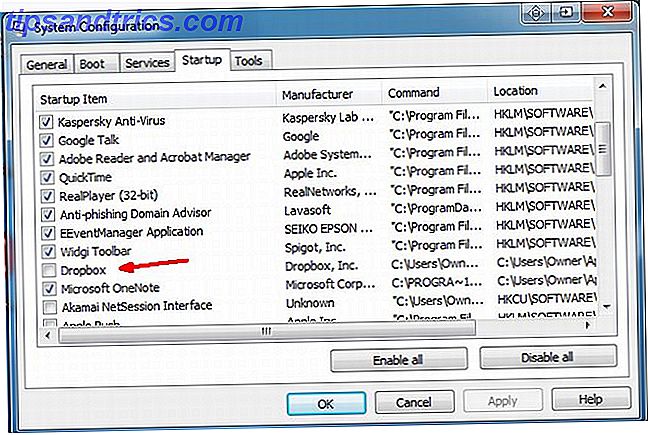
Nachdem ich BootRacer wieder ausgeführt hatte, wurde mir klar, dass das Entfernen von DropBox nicht nur einen Unterschied machte, sondern dass meine Boot-Zeit sogar ein bisschen schlechter wurde. Ist das nicht lustig?
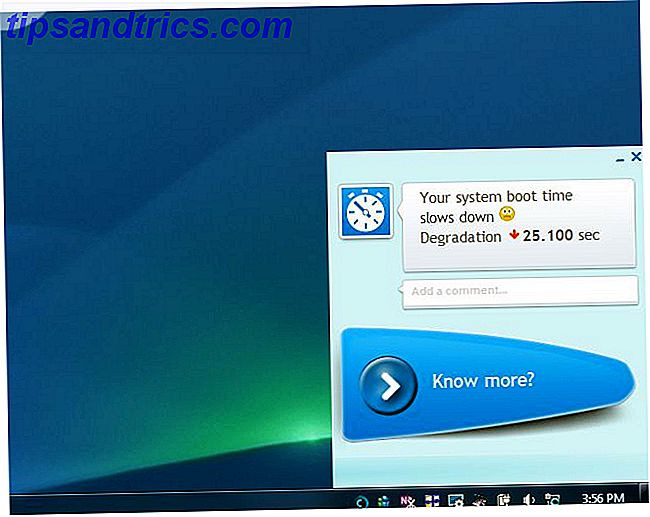
Ich denke, es ist möglich, eine Anwendung nach der anderen zu durchsuchen, um den Hauptschuldigen zu finden, aber wenn Sie in Eile sind wie ich, möchten Sie vielleicht nur durch alle Startup-Elemente scrollen und alles abwählen, was für Sie irrelevant ist braucht. Wenn Sie die gelistete App nicht regelmäßig verwenden, deaktivieren Sie sie als Startobjekt, da dies die Startzeit erheblich beeinträchtigen kann.
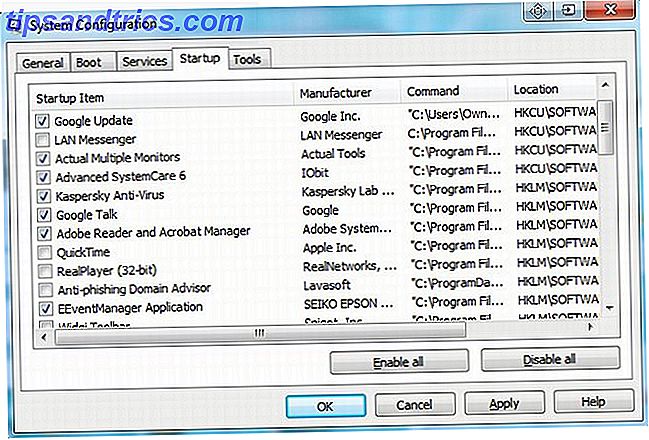
Als ich BootRacer wieder startete, erkannte ich einen Unterschied, aber keinen großen. 5, 549 Sekunden aus Startzeit. Hey, jedes bisschen ist nett, aber das ist nicht signifikant genug für eine Verbesserung, um dich daran zu hindern, deine Haare herauszuziehen, während dein Computer wie eine Schnecke hochfährt.
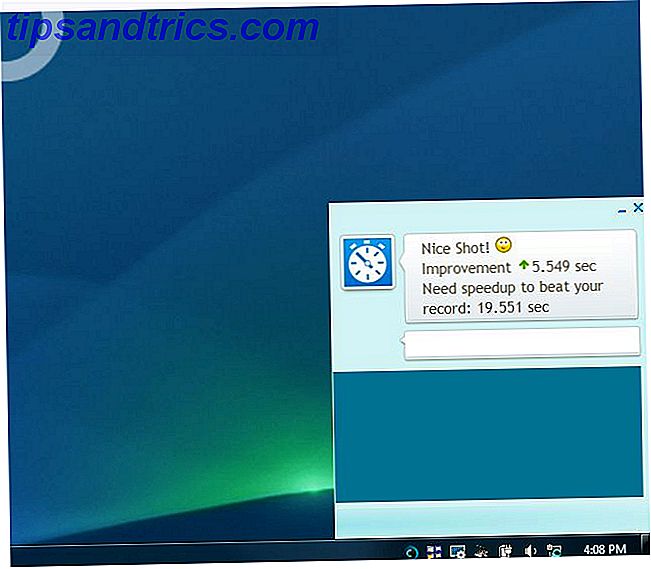
MSConfig und IOBit SystemCare - Stoppen von Diensten
Der nächste Schritt ist, MSConfig erneut auszuführen, und klicken Sie auf den Tab "Dienste". Gehen Sie diese Elemente durch und entfernen Sie alles, was Sie als Dienst sehen, den Sie eigentlich nie ausführen wollten. Sie können alte Anwendungen entdecken, die Sie installiert und vergessen haben, oder "Junk" -Apps, die ohne Ihr Wissen installiert wurden. Heben Sie die Auswahl auf und klicken Sie auf "Übernehmen".
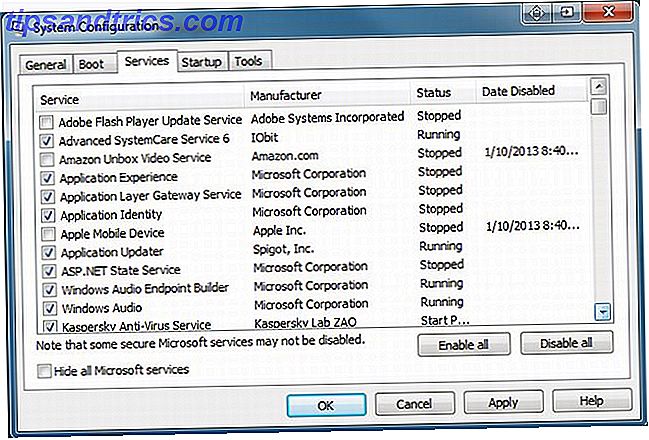
Eine andere gute App zu versuchen, die helfen kann, Ihr System zu optimieren, ist Advanced SystemCare by IObit. Ich liebe diese Software, weil sie eine der wenigen ist, die ich tatsächlich gefunden habe, wie versprochen, wenn es darum geht, mein System zu beschleunigen. Wenn es um die Startzeit geht, kann die Turbo Boost-Funktion in SystemCare Ihnen dabei helfen, automatisch die gleichen Startup-Apps und -Dienste zu deaktivieren, die Ihr System in den Schatten stellen, außer in SystemCare ist es etwas automatisierter.
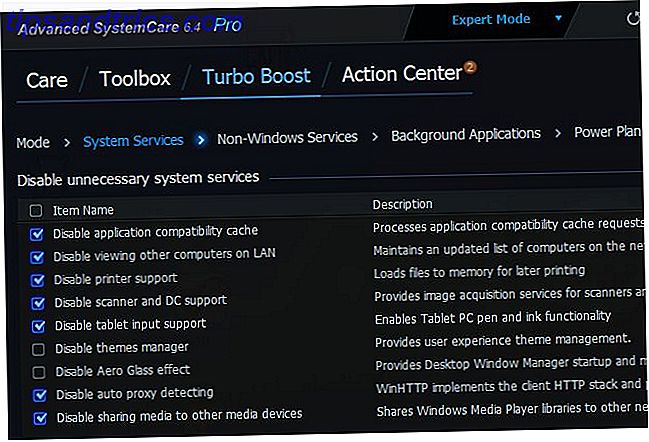
Dies ist nützlich, wenn Sie eine Menge der Dinge, die in Ihrer Liste von Diensten ausgeführt werden, wirklich nicht erkennen. SystemCare beschreibt, was diese Dienste sind, und Sie können eine bessere Entscheidung darüber treffen, ob sie wirklich ausgeführt werden müssen oder nicht.
Nach der nächsten Ausführung von MSConfig und dem Bereinigen von Diensten, dem anschließenden Ausführen von SystemCare und dem Optimieren des Systems mit dieser Software, habe ich BootRacer ein letztes Mal ausgeführt. Dieses Mal war die Verbesserung der Startzeit erstaunlich: 103, 802 Sekunden von der ursprünglichen Startzeit entfernt.
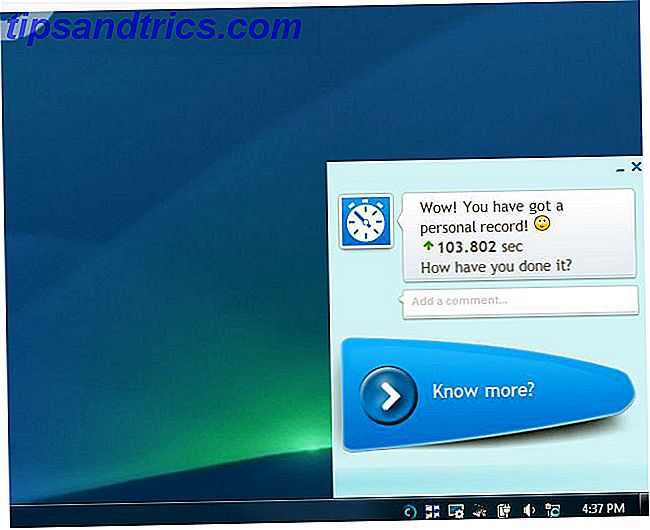
Fazit
Das Optimieren der Anzahl von Elementen sowohl beim Start als auch bei Diensten kann sich erheblich auf die Startzeit Ihres Computers auswirken. Ohne BootRacer ist es schwer zu sagen, ob diese Änderungen viel bewirken, aber jetzt können Sie echte, quantifizierbare Messungen durchführen, um zu beweisen, dass die letzte Änderung, die Sie vorgenommen haben, Ihre Startprobleme endgültig behoben hat. Nur wenn Sie die richtigen Änderungen entdecken, können Sie den alten Hund eines Computers wieder in einen schnell startenden PC verwandeln.
Haben Sie jemals BootRacer oder eine andere Boot-Time-Messsoftware verwendet? Welche Techniken verwenden Sie, um die Startzeit Ihres Computers zu verbessern? Teilen Sie Ihre eigenen Erfahrungen und Tipps in den Kommentaren unten!